Как вы, возможно, знаете, Apple Оплата доступна на iPhone и Apple Watch, и именно они чаще всего используют эту функцию. Тем не менее, есть некоторые компьютеры, которые также могут использовать этот способ оплаты, чтобы совершать покупки в Интернете намного быстрее и гарантировать безопасность ваших банковских реквизитов. Если вы хотите узнать, какие модели компьютеров совместимы с Apple Pay, в этом посте мы вам все расскажем.
Есть некоторые Mac модели, совместимые с этим способом оплаты. И это очень быстрый способ совершать платежи и покупки в Интернете, поскольку вам не нужно будет вводить данные карты каждый раз, когда вы хотите что-то заплатить, а они будут сохранены на вашем компьютере.
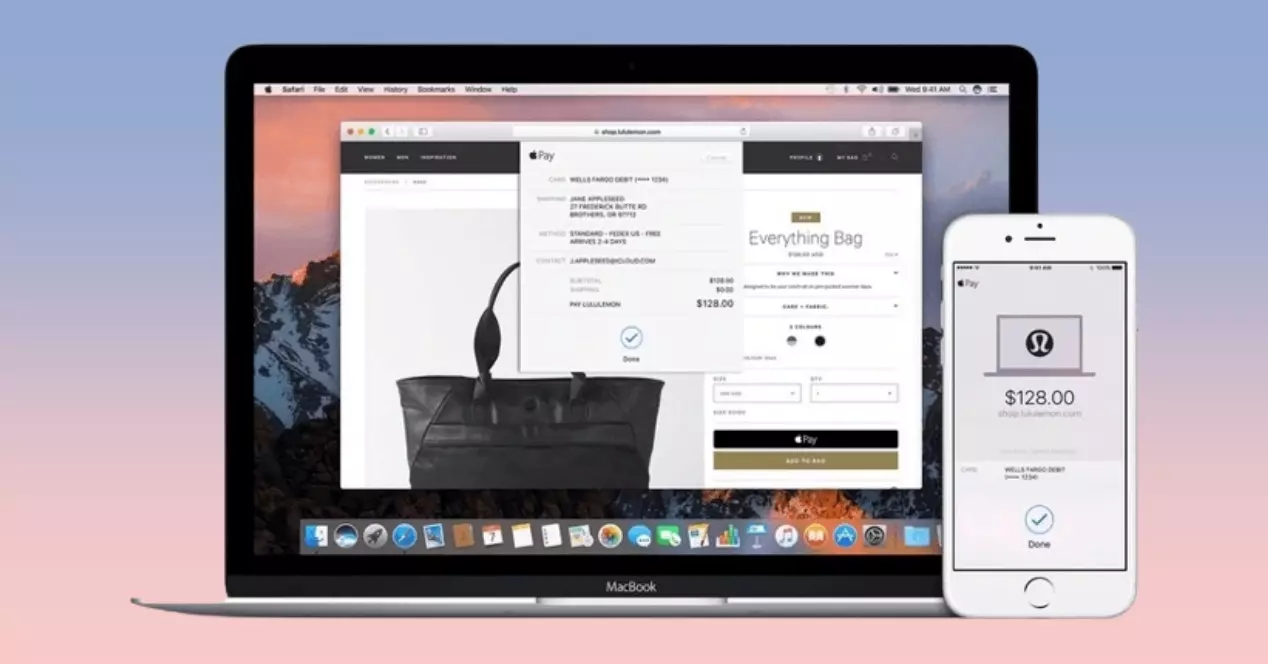
Если на вашей модели Mac или Magic Keyboard есть Touch ID, вы сможете использовать его для оплаты на веб-сайтах, поддерживающих Apple Pay. Чтобы настроить Apple Pay на Mac, необходимо добавить в Wallet хотя бы одну кредитную, дебетовую, предоплаченную, клиентскую или Apple Card. Если у вас уже есть дебетовая или кредитная карта, связанная с iTunes Store или App Store, просто подтвердите код безопасности карты, чтобы добавить ее в Wallet.
Как его использовать
Убедившись, что вы можете использовать Apple Pay на своем Mac, вам нужно настроить его, чтобы начать использовать. Для этого на Mac выберите меню Apple, затем «Системные настройки», затем нажмите «Wallet и Apple Pay». Нажмите «Добавить карту». Обратите внимание: если вы не вошли в систему со своим Apple ID, вам будет предложено сделать это. После входа вернитесь в «Wallet и Apple Pay». Далее введите платежную информацию. Вам будет доступно два варианта:
- Использовать карточку в файле: Если вы зарегистрировали кредитную или дебетовую карту в Apple для совершения покупок в iTunes Store или App Store, введите защитный код при появлении запроса.
- Добавить новую карту: Поместите карту перед камерой компьютера так, чтобы она оказалась в кадре, отображаемом на экране, и следуйте инструкциям. Или нажмите «Ввести данные вручную» и укажите запрашиваемую информацию. Повторите этот процесс для каждой карты, которую вы хотите использовать с Apple Pay.
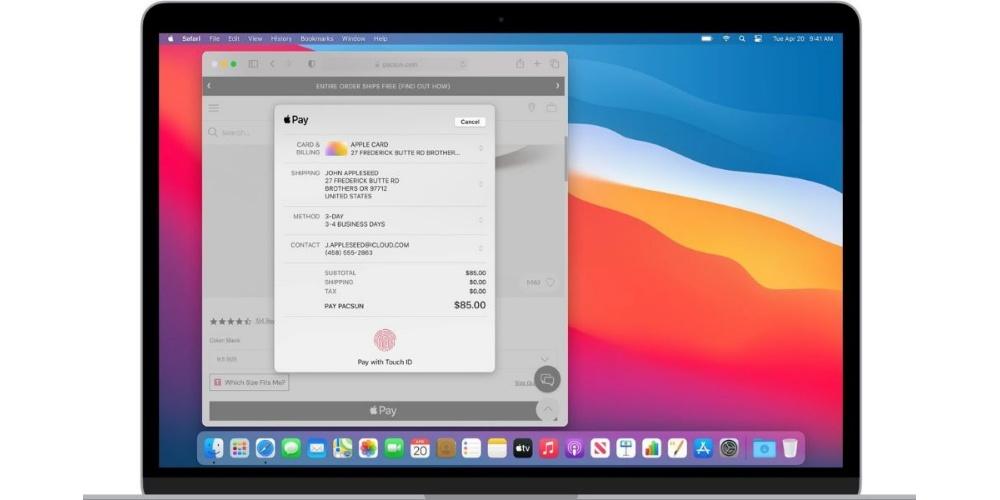
После того, как вы настроили свои карты, пришло время начать расплачиваться с помощью Apple Pay. Для этого на странице оформления заказа интернет-магазина нажмите «Apple Pay». Если у вас есть более одной карты в файле с Apple, вам нужно будет выбрать карту, которую вы хотите использовать. Вы также можете ввести новый адрес доставки и контактную информацию. Затем приложите палец к Touch ID, чтобы завершить покупку. Если вы не настроили Touch ID, вы можете нажать кнопку «Оплатить» на панели Touch Bar и ввести свой пароль. Если на вашем Mac нет сенсорной панели или если вы используете Mac с чипом Apple, вы можете дважды коснуться Touch ID и ввести свой пароль.